微軟自Windows Vista開始在系統中增加了“程序兼容性助手”,就是當某個程序運行時與當前系統存在兼容性問題時,就會自動彈出“程序兼容性助手”窗口引導你解決問題。如圖:
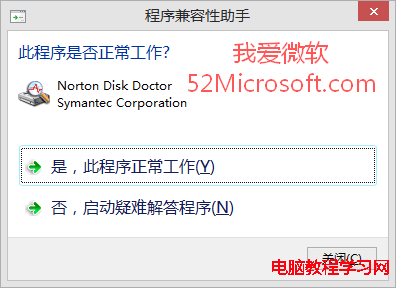
但通過Microsoft酋長的長期試用,“程序兼容性助手”幾乎沒有解決過什麼問題,自己能夠在程序屬性的“兼容性”性選項中設置兼容模式解決的,沒有“程序兼容性助手”就解決了,它的彈出反而是個騷擾。不能設置兼容模式解決的,“程序兼容性助手”也幫不上忙。所以,我們干脆把它禁用了事。下面Microsoft酋長就分享一下禁用“程序兼容性助手”的方法,以當前主流的Windows7和Windows8.1系統為例。
方法一:禁用程序兼容性助手服務
Win + R 快捷鍵調出“運行”對話框,輸入“services.msc”,確定,打開“服務”管理窗口。如圖:
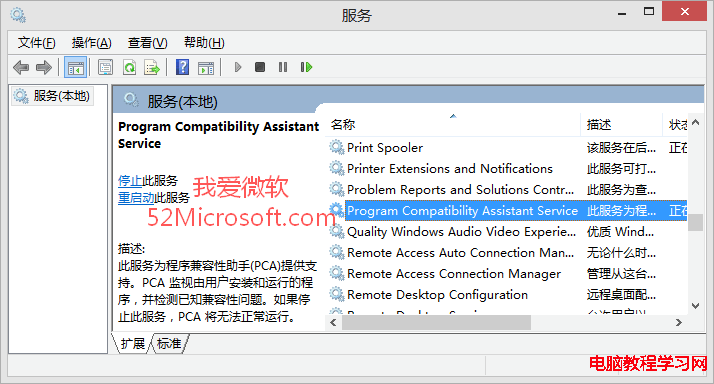
找到Program Compatibility Assistant Service服務項,雙擊該服務項打開屬性窗口,啟動類型設置為“禁用”,服務狀態點擊“停止”按鈕,確定關閉窗口,重啟系統以後,就禁用了“程序兼容性助手”。
方法二:通過組策略關閉程序兼容性助理
Win + R 快捷鍵調出“運行”對話框,輸入“services.msc”,確定,打開“本地組策略編輯器”,在左側列表中定位至“用戶配置 - 管理模板 - Windows組件 - 應用程序兼容性”。如圖:
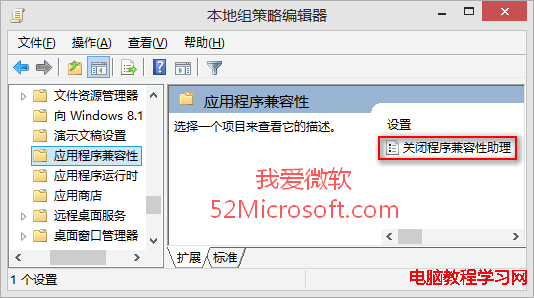
在右側窗口中雙擊“關閉程序兼容性助理”,打開配置窗口,選擇“已啟用”,確定,關閉窗口